안녕하세요 이번 포스팅에서는 어도비 포토샵에 파이어플라이가 탑재되어 생성형 AI 툴인 Generateive Fill 기능을 무료로 사용할 수 있는 방법에 대해 소개해 보도록 하겠습니다.

어도비 포토샵 베타버전 인공지능 생성형 이미지 편집은 Adobe Sensei 인공지능 기술을 적용하여 이미지를 더욱 손쉽게 편집할 수 있도록 지원합니다.
새롭게 추가된 기능으로는 "Neural Filters(신경망 필터)"가 있으며, 이를 이용하면 사진을 다양한 스타일로 변환시키는 등의 작업이 가능합니다.
이 생성형 AI 기능을 이용하면 원본 사진으로부터 얻은 정보와 함께, 키워드나 문장을 이용하여 특정 영역이나 빈 공간을 직접 채우는 번거로움을 덜어주는 기능이 있습니다. 선택한 공간이나 캔버스를 늘려서 생긴 공간의 경계면을 자연스럽게 이어주기 때문에, 사용자가 별도로 작업할 필요가 없습니다. 이 기능은 여러 번의 반복적인 작업을 줄이며, 사용자의 신체적 부담을 크게 덜어줍니다. 작업은 드래그, 키워드 입력, 엔터를 누르는 것만으로 간편하게 수행할 수 있으며, 사용자의 창의성을 더욱 쉽고 빠르게 발휘할 수 있습니다.
포토샵 베타버전 Generative Fill 기능 소개
Generative Fill 기능을 사용하여 이미지내 요소를 추가하거나 그림을 확장하는 방법은 다음과 같습니다.
1. 이미지내 요소 추가: 이미지내 원하는 위치를 선택한 후, Generative Fill 기능을 실행합니다. 그런 다음, 이미지 내에 존재하는 유사한 유형의 요소를 가져와서 적절하게 배치하거나 수정하여 이미지내 요소를 추가할 수 있습니다.
2. 그림 확장: Generative Fill 기능으로 이미지 확장하기 위해서는, 이미지를 확장하고자 하는 방향 (예: 위, 아래, 왼쪽, 오른쪽)을 선택하세요. 그런 다음, Generative Fill 기능을 실행시켜 필요한 크기와 형태에 대한 인공지능의 세밀한 분석이 이루어지면서 이미지를 확장할 수 있습니다.
Generative Fill 기능을 사용하여 배경 변경과 불필요한 요소 제거 방법은 다음과 같습니다.
1. 배경 변경: 이미지를 선택하고 Generative Fill 기능을 실행시킨 후, 이를 바탕으로 배경 이미지를 생성합니다. 그리고 생성된 배경 이미지를 현재 이미지에 병합하여 새로운 배경으로 변경합니다.
2. 불필요한 요소 제거: Generative Fill 기능을 사용하여 불필요한 요소를 효과적으로 제거할 수 있습니다. 이를 위해서는 삭제하고자 하는 부분을 정확하게 선택합니다. 그런 다음, Generative Fill 기능을 사용하여 선택한 부분과 동일한 사진에서 가져온 사진으로 해당 부분을 대체합니다. 이 과정을 통해 유사한 텍스처와 패턴을 가져와서 불필요한 요소를 자연스럽게 제거할 수 있습니다.
Photoshop Beta의 Generative Fill 무료 사용 팁
1. 하단의 링크를 통해 포토샵 베타 버전에 참가하기 위한 페이지로 이동해 주세요.
포토샵 AI Generative Fill 베타 다운로드
2. 스크롤을 내려 [무료 체험판] 버튼을 클릭합니다.
3. [Photoshop]을 선택한 뒤 [계속] 버튼을 클릭해 안내에 따라 설치를 완료해 주시면 됩니다.
4. [Adobe Creative Cloud]를 더블클릭해 실행합니다.
5. [지금 사용해보기]를 클릭합니다.
6. [설치] 버튼을 눌러주세요
7. 설치가 완료되면 어도비 포토샵을 실행해 주세요.
8. 새롭게 표시되어 있는 AI Generative 채우기 기능에 대해 [지금 사용해보기]를 클릭해 실행해 주세요.
9. 이용약관 동의하는 화면이 나오면 [동의] 버튼을 클릭합니다.
10. 어도비 포토샵 베타버전이 실행된 상태에서 내가 수정하고자 하는 이미지 파일을 불러와 주세요.
11. 선택 도구를 이용해 원하는 대상을 영역으로 선택해 줍니다.
12. [AI Generative] 버튼이 활성화되면 클릭합니다.
13. 프롬프트 입력창에 명령어를 최대한 상세하게 입력합니다.
- 텍스트로만 입력 하면 이미지 수정을 해준다는게 놀랍습니다. 최대한 상세하게 입력할 수록 퀄리티 또한 올라갑니다.
14. 텍스트 입력이 완료되었다면 [Generate] 버튼을 클릭합니다.
이로써 Adobe Photoshop Beta 버전에서 Generative Fill 기능을 무료로 사용하기 위한 과정이 완료됩니다.

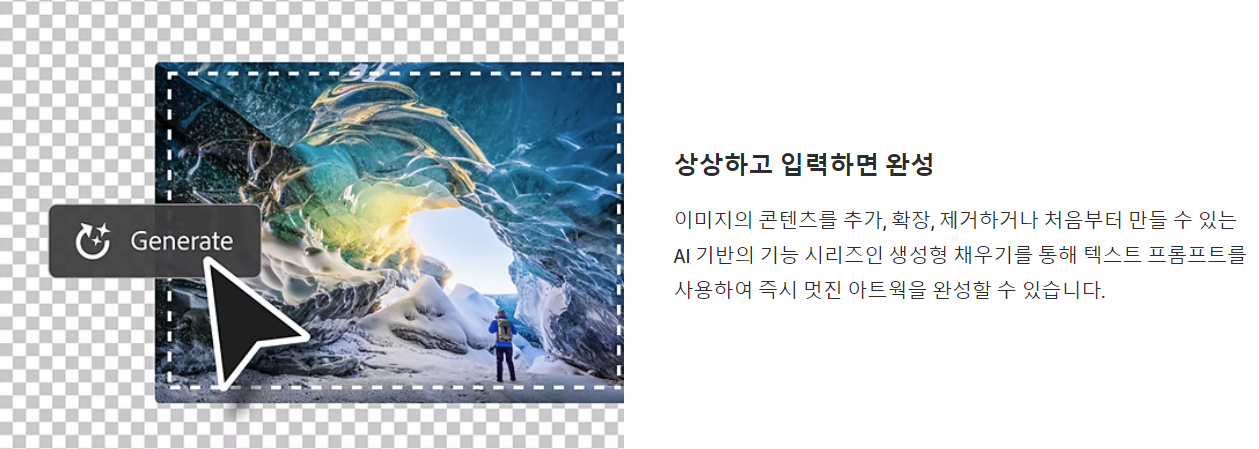

맺으며
이번 포스팅에서는 파이어플라이가 추가된 Adobe Photoshop에서 사용 가능한 생성적 AI 툴인 Generative Fill 기능과 이를 무료로 사용하는 방법에 대해 알아보았습니다.
수작업으로 오랜 시간을 들여 이미지를 보정하지 않아도 되기 때문에 매우 편리하며, 결과물 자체도 원본 이미지의 느낌을 그대로 유지한다는 장점이 있습니다. 인공지능을 적용한 AI 생성적 채우기 기능을 통해 디자이너이든 비디오 에디터이든 다양한 분야에서 창의적인 작업을 수행할 수 있습니다.
설치 방법을 따라하면 누구나 쉽게 사용할 수 있으며, 높은 효율성과 빠른 작업 진행을 경험할 수 있습니다.
이 내용이 Adobe Photoshop 사용자분들에게 큰 도움이 되길 바라며, 이만 마치도록 하겠습니다.
감사합니다.
하단에 관심있는 포스팅이 있다면 참고해 보시기를 추천드립니다.
어도비 포토샵 무료로 간단히 사용하는 팁 Adobe Express
어도비 포토샵 2023 무료 정품 인증 다운로드 설치 방법(Photoshop2023)
어도비 포토샵 무설치 사이트에서 무료로 이용 방법(Photopea)
어도비 포토샵 단축키 정리 (단축키 PDF 정리 파일 무료 다운)
'IT 정보 관련 팁' 카테고리의 다른 글
| PDF 용량 파일크기 최대한 빠르게 줄이기 (3가지 방법) (7) | 2023.06.23 |
|---|---|
| 낭만닥터 김사부 다시보기 링크 (시즌1, 시즌2, 시즌3) 총 정리 (7) | 2023.06.19 |
| 어도비 포토샵 무료로 간단히 사용하는 팁 Adobe Express (1) | 2023.06.11 |
| Google Bard 구글 인공지능 챗봇 바드 한글 무료 사용법 (5) | 2023.06.11 |
| 인공지능 그림 무료로 그리는 방법(10초만에 초간단) (7) | 2023.06.11 |




댓글